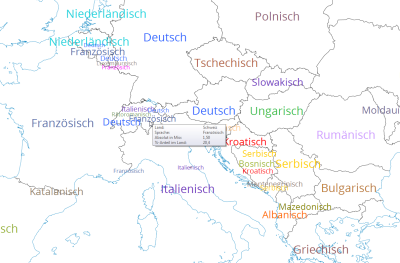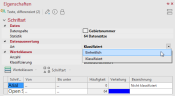Beschriftungen
Die Textanalysen bieten Ihnen die Möglichkeit, Texte nicht nur an die richtige Stelle zu setzten, sondern über Farbe und Größe dem Text eine besondere Spezifikation zu verleihen - ähnlich der Symbolanalysen.
Hinweis: Vergessen Sie nicht, im Bereich Text den darzustellenden Text festzulegen! Während bei allen anderen Analysen an dieser Stelle die optionale Beschriftung von Symbolen, Diagrammen oder Linien festgelegt wird, wird bei dieser Analyse der Wortlaut der dargestellten Texte selbst definiert.
Anlegen einer neuen Analyse
Die Analyse Texte erreichen Sie über das Menü Analysen. Das Erstellen der Analyse erfolgt in drei Schritten: Auswahl des Analysetyps, Daten mit der Karte verbinden und die Eigenschaften der Analyse bestimmen.
Auswahl des Analysetyps
Wählen Sie zunächst den Analysetyp aus. Bei der Textanalyse haben Sie folgende Möglichkeiten:
- Einfach: Die einfache Variante erlaubt Ihnen die Texte nach einer Datenspalte auszuwerten. Hierbei werden nicht nur Größe, sondern auch Farbe und Schriftart von einer Datenspalte bestimmt.
- Differenziert: Die differenzierte Variante erlaubt Ihnen, die 3 Gestaltungsmerkmale der Darstellung (Schriftart, Farbe und Größe) durch unterschiedliche Datenspalten vorzugeben.
Sie können zwischen einer standortbezogenen und einer gebietsbezogenen Darstellung der Texte wählen.
Datengrundlage wählen und Daten mit der Karte verbinden
Nach der Wahl des Analysetyps, fahren Sie mit der Auswahl der Datengrundlage fort.
- Zuerst wählen Sie die Tabelle aus, welche die Daten enthält, die in der Analyse dargestellt werden sollen.
- Daneben legen Sie fest, auf welchem Blatt und in welcher Karte die Analyse dargestellt werden sollen.
- Prüfen Sie anschließend, ob die Spalte mit der Gebietsnummer (z.B. PLZ) aus der Tabelle der entsprechenden Ebenen (z.B. Postleitgebiete - Flächen) der Kartengrundlage entspricht. Über die Gebietsnummer werden die einzelnen Datensätze dem zugehörigen Gebiet zugeordnet.
- Was sagt Ihnen das Zuordnungsergebnis?
- Über die Schaltfläche Erweitert können Sie festlegen, ob die Analyse eine bestehende Inseldarstellung bei der Berechnung von Klassifizierungen berücksichtigen soll - mehr zum Analysebezug.
Eigenschaften der Analyse bestimmen
Mit Eigenschaften sind hier alle Einstellungen zur Berechnung und Darstellung der Analyse gemeint. Sie können bestimmte Spalten der zuvor festgelegten Tabelle auswählen, um bestimmte Aspekte der Darstellung (z.B. die Farbe) zu steuern. In diesen Einstellungsdialog gelangen Sie auch, wenn Sie bestehende Analysen bearbeiten möchten.
Hinweis: Natürlich muss nicht nur eingestellt werden, wie der Text darzustellen ist, sondern vor allem, welcher Text darzustellen ist. Dies geschieht im Bereich Text der Eigenschaften.
Die Eigenschaften der Textdarstellung bestimmen
Je nach Analysetyp sind die Möglichkeiten der Textdarstellung unterschiedlich. Bitte bestimmen Sie je nach Typ die Eigenschaften des angezeigten Textes:
Bei diesem Analyse-Untertyp werden Schriftart, Farbe und Schriftgröße von ein- und derselben Datenspalte gesteuert.
- Wählen Sie zunächst die auszuwertende Datenspalte aus.
- Bei einer gebietsbezogenen Analyse können Sie zusätzlich eine Aggregation der Daten der ausgewählten Spalte bestimmen. Diese gibt die Regel vor, wie Daten zusammengefasst werden, falls mehrere Daten zu einem Gebiet vorliegen.
-
Die Option Format ist nur bei gebietsbezogenen Analysen vorhanden. Normalerweise wird die Formatierung der ausgewählten Datenspalte auch für das Analyseergebnis übernommen, bei standortbezogenen Analysen ist dies auch immer der Fall. Bei bestimmten Aggregationsverfahren (z.B. Anzahl Werte) kann diese Formatierung jedoch nicht sinnvoll übernommen werden. Sie können hier eine neue Formatierung festlegen, die z.B. in Legenden zu dieser Analyse verwendet wird.
- Eine Statistik ist ebenfalls nur bei gebietsbezogenen Analysen vorhanden. Sie können sich hier statistische Informationen zur gewählten Datenspalte anzeigen lassen - klicken Sie dafür auf die Schaltfläche im Feld neben Statistik.
- Geben Sie im mittleren Bereich Werteklassen, die Anzahl an Klassen und die Methode der automatischen Klassifizierung an oder stellen Sie hier auf benutzerdefiniert um, um eigene Klassen zu editieren. Außerdem können Sie neben Analysebereich ein Intervall vorgeben, innerhalb dessen die Werte berücksichtigt werden sollen. Werte außerhalb des Intervalls fallen immer in die Restklasse „nicht klassifiziert“.
- Im unteren Bereich können Sie dann die Einzelheiten (Werteklassenliste) der Analyse bestimmen. Hier stehen Ihnen verschiedene Befehle zur Verfügung, um Werteklassen und diverse Gestaltungsmerkmale (Farbe, Schriftart, Größe) zu bearbeiten.
- Die Gestaltungsmerkmale und Klassengrenzen können durch Doppelklick in die jeweilige Zelle bearbeitet werden. Zum Beispiel können Sie durch einen Doppelklick auf das Symbol zur jeweiligen Klasse, ein Symbol aus dem Programmverzeichnis auswählen.
- weitere Informationen zur Bearbeitung von Werteklassen, Symbolen, Farben und Größen erhalten Sie hier.
Bei diesem Analyse-Untertyp können Schriftart, Farbe und Schriftgröße von verschiedenen Datenspalten gesteuert werden. Somit gibt es für jede Eigenschaft einen Absatz, in dem die für diese Eigenschaft zu steuernde Datenspalte ausgewählt werden kann.
Wählen Sie zuerst immer die auszuwertende Datenspalte im jeweiligen Absatz aus:
- Bei einer gebietsbezogenen Analyse können Sie zusätzlich eine Aggregation der Daten der ausgewählten Spalte bestimmen. Diese gibt die Regel vor, wie Daten zusammengefasst werden, falls mehrere Daten zu einem Gebiet vorliegen.
-
Die Option Format ist nur bei gebietsbezogenen Analysen vorhanden. Normalerweise wird die Formatierung der ausgewählten Datenspalte auch für das Analyseergebnis übernommen, bei standortbezogenen Analysen ist dies auch immer der Fall. Bei bestimmten Aggregationsverfahren (z.B. Anzahl Werte) kann diese Formatierung jedoch nicht sinnvoll übernommen werden. Sie können hier eine neue Formatierung festlegen, die z.B. in Legenden zu dieser Analyse verwendet wird.
- Eine Statistik ist ebenfalls nur bei gebietsbezogenen Analysen vorhanden. Sie können sich hier statistische Informationen zur gewählten Datenspalte anzeigen lassen - klicken Sie dafür auf die Schaltfläche im Feld neben Statistik.
Die Schriftart des Textes kann entweder einheitlich (nicht datengesteuert) oder anhand einer auszuwertenden Datenspalte klassifiziert werden.
- Einheitlich: Wählen Sie hier eine Schriftart aus, die für alle Beschriftungen gelten soll. Über die Schaltfläche Auswählen... gelangen Sie zu den installierten Schriftarten. Setzen Sie Fehlende Datenwerte auf Nicht darstellen, wenn bei leerem Zelleninhalt (=kein Datenwert vorhanden) kein Text gezeichnet werden soll. Bei Klassenbezeichnung geben Sie den Text ein, der in der Legende angezeigt werden soll.
- Klassifiziert: Geben Sie hier die Anzahl an Werteklassen an und die Methode der Klassifizierung um nach der ausgewählten Datenspalte die Schriftart zu differenzieren.
- Durch einen Doppelklick in eine Zelle in der Spalte Schriftart lässt Sie die Schriftart ändern.
- Mehr Informationen zur Werteklassenbildung finden Sie hier.
Die Farbe der Beschriftung kann hier entweder einheitlich (nicht datengesteuert), klassifiziert, kontinuierlich oder über einen vorgegebenen Farbwert variiert werden.
- Einheitlich: Wählen Sie hier eine einheitliche Farbe für alle Texte aus. Setzen Sie Fehlende Datenwerte auf Nicht darstellen, wenn bei leerem Zelleninhalt (=kein Datenwert vorhanden) kein Text gezeichnet werden soll. Neben Klassenbezeichnung geben Sie den Text ein, der in der Symbollegende angezeigt werden soll.
- Klassifiziert: Sie können über Werteklassen ein Schema vorgeben, das für ein Werteintervall festlegt, wie diese dargestellt werden sollen. Bei der Darstellung der Analyse wird dann geprüft, in welche Werteklasse der Wert fällt, und daraus die Darstellung des betroffenen Gestaltungsmerkmals bestimmt.
- Mehr Informationen zur Bildung von Werteklassen finden Sie hier.
- Kontinuierlich: Diese Option färbt die Symbole ohne die Angabe von Werteklassen in einem stetigen Farbverlauf in Abhängigkeit der ausgewählten Datenspalte ein. Die kontinuierliche Einfärbung der Symbole ist nur bei Zahlenspalten möglich. Wie bei der Option klassifiziert können Sie hier den Analysebereich einschränken, einen Farbverlauf definieren oder auch die Farbe außerhalb des Analysebereichs einstellen.
- Vorgegeben: Mit der Option Vorgegeben kann ein Farbwert in der HTML-Farbdefinition (z.B. #00FF00) direkt aus den verwendeten Daten ausgelesen werden.
Die Schriftgröße kann entweder einheitlich (datenunabhängig) oder in Abhängigkeit eines Datenwertes klassifiziert oder proportional eingestellt werden.
- Einheitlich: Wählen Sie hier eine einheitliche Größe für alle Texte aus. Setzen Sie Fehlende Datenwerte auf Nicht darstellen, wenn bei leerem Zelleninhalt (=kein Datenwert vorhanden) kein Text gezeichnet werden soll. Neben Klassenbezeichnung geben Sie den Text ein, der in der Symbollegende angezeigt werden soll.
- Klassifiziert: Sie können über Werteklassen ein Schema vorgeben, das für ein Werteintervall festlegt, wie diese dargestellt werden sollen. Bei der Darstellung der Analyse wird dann geprüft, in welche Werteklasse der Wert fällt, und daraus die Darstellung des betroffenen Gestaltungsmerkmals bestimmt.
- Mehr Informationen zur Bildung von Werteklassen finden Sie hier.
- Proportional: Mit dem Klassifizierungstyp proportional können kontinuierliche Schriftgrößen berechnet werden, die über einen Faktor direkt aus den analysierten Datenwert berechnet werden. Der Datenwert bestimmt...
- ...Höhe/Breite: Die Schriftgröße ergibt sich linear aus dem Datenwert, d.h. die Texte unterscheiden sich stark in ihrer Größe. Mehr Informationen.
- ...Flächeninhalt: Die Schriftgröße ergibt sich linear aus dem Datenwert, d.h. die Texte unterscheiden sich weniger stark in ihrer Größe. Mehr Informationen.
- Größe/Breite: Hier können Sie die von Ihnen gewünschten Größen für die Beschriftung eintragen. Sie können u.a. den Faktor, mit dem aus dem Datenwert eine Größe berechnet wird, direkt vorgeben.
- Dynamische Größenanpassung nach Datenänderung:
- Verhältnis erhalten: Diese Einstellung erhält den Wert, der im Feld 1,00 cm entspricht eingegeben wurde.
- Max. Symbolgröße erhalten: Diese Einstellung erhält den Wert der im Feld Maximum eingegeben wurde.
Die Details der Analyse bestimmen
In den Details legen Sie sonstige (nicht-datenabhängige) Eigenschaften der Analyse fest.
| Sichtbarkeit | |
| Generell |
Hier können Sie die Sichtbarkeit von Objekten und Elementen steuern. Stellen Sie hier ein, ob die Analyse immer sichtbar sein soll, oder bei Darstellungen der Zoomautomatik erscheinen soll. |
| Maßstabsbereich |
Hier können Sie einstellen, ob das gewählte Objekt bzw. die Ebene bei jedem Maßstab sichtbar sein soll. Oder Sie geben hier den Maßstab bzw. die Zoomlevel an, in dem das Objekt bzw. die Ebene sichtbar ist. |
| In Reports |
In Reports gibt es die Möglichkeit, die Umgebung nur teilweise zu zeigen. Über diese Eigenschaft können Sie festlegen, ob die Ebene in diesem Fall auch außerhalb der Reportfläche sichtbar ist. |
| Größenanpassung |
Legen Sie hier fest, wie sich die Größe eines Symbols oder Diagramms bei Änderung des Kartenmaßstabs verhält. Dieser kann sich z.B. nach Zoom innerhalb der Karte, nach Setzen einer Inseldarstellung oder innerhalb eines Reports verändern, weil nur noch ein Teil der Karte dargestellt wird. Mehr zu Größenanpassung bei Zoomautomatik. |
| Wechselseitige Sichtbarkeitsgruppe |
Stellen Sie hier eine Gruppe für eine wechselseitige Sichtbarkeit ein. Soll das Element mit anderen Elementen gleich sichtbar geschaltet werden, müssen Sie die gleiche Bezeichnung für die Sichtbarkeitsgruppe verwenden. |
| Gleichzeitige Sichtbarkeitsgruppe |
Stellen Sie hier eine Gruppe für eine gleichzeitige Sichtbarkeit ein. Soll das Element mit anderen Elementen wechselseitig sichtbar geschaltet werden, müssen Sie die gleiche Bezeichnung für die Sichtbarkeitsgruppe verwenden. |
| Originalpositionsanzeige | |
| Stil, Linienbreite, -farbe, Anfang, Ende |
Stellen Sie hier ein, wie die Pfeile zwischen Text und Lagepunkt gezeigt werden sollen. Sie können den Anfangs- und Endpunkt der Linien bestimmen, die Linienbreite/-farbe und den Stil. Anwendungen und weitere Einstellungen der Originalpositionsanzeige finden Sie hier. |
| Effekt | |
| Art |
Kein Effekt: Der Text wird normal dargestellt. Schatten: Der Text wird mit einem Schlagschatten dargestellt. Kontur: Um die Ränder der Buchstaben wird ein breiterer Rand („Kontur“) gezeichnet. |
| Farbe und Breite |
Wenn Sie bei Art einen Schatten oder eine Kontur auswählen können Sie die Farbe über ein Farbauswahlfeld bestimmen und die Breite des Gestaltungselements in Punktgröße angeben. |
| Textfeld | |
| Füllung |
Legen Sie hier den Hintergrund Ihres Elementes fest. Sie können die Farbe oder den Fülleffekt über das Farbauswahlfeld oder direkt als HTML-Farbwert angeben. |
| Rahmenfarbe |
Legt fest, in welcher Farbe der Rahmen um ein Objekt gezeichnet werden soll. Sie können die Farbe über das Farbauswahlfeld oder direkt als HTML-Farbwert angeben. Die Angabe keine Farbe führt dazu, dass kein Rahmen dargestellt wird. |
| Allgemein | |
| Kommentar | Tragen Sie hier einen Kommentar für die Anzeige der Kartenmappe im EasyMap Xplorer ein. Der Kommentar wird außerdem in EasyMap als Tooltip im Steuerungsfenster Inhalt angezeigt. |
Den angezeigten Text der Analyse bestimmen
Natürlich muss nicht nur eingestellt werden, wie der Text darzustellen ist, sondern vor allem, welcher Text darzustellen ist. Die Einstellungen hierzu legt man im Absatz Text fest.
EasyMap bietet für die Beschriftung immer die Daten aus der Tabelle an, die Sie im Schritt Datengrundlage gewählt haben. Bei einer gebietsbezogenen Darstellung stehen außerdem für die Beschriftung auch die Geografiedaten zur Verfügung (z. B. die Standardbeschriftung der Gebiete). Bei einer standortbezogenen Darstellung stehen keine Geografiedaten zur Verfügung.
Weitere Informationen zur Benutzerdefinierten Beschriftung erfahren Sie hier.
Tooltips für die Analyse erstellen
Bei Überfahren der Texte in der Karte können Sie sich weitere benutzerdefinierte Informationen zu diesen anzeigen lassen. Diese Information kann ergänzend zu den angezeigten Texten in der Karte eingeblendet werden.
Hinweis: Wie Sie Tooltips umsetzen erfahren Sie hier.